W celu dostania się do książki adresowej klikamy na zakładkę zaznaczoną na zdjęciu poniżej.
Zostanie otworzone okno, na którym znajduje się lista kontaktów.
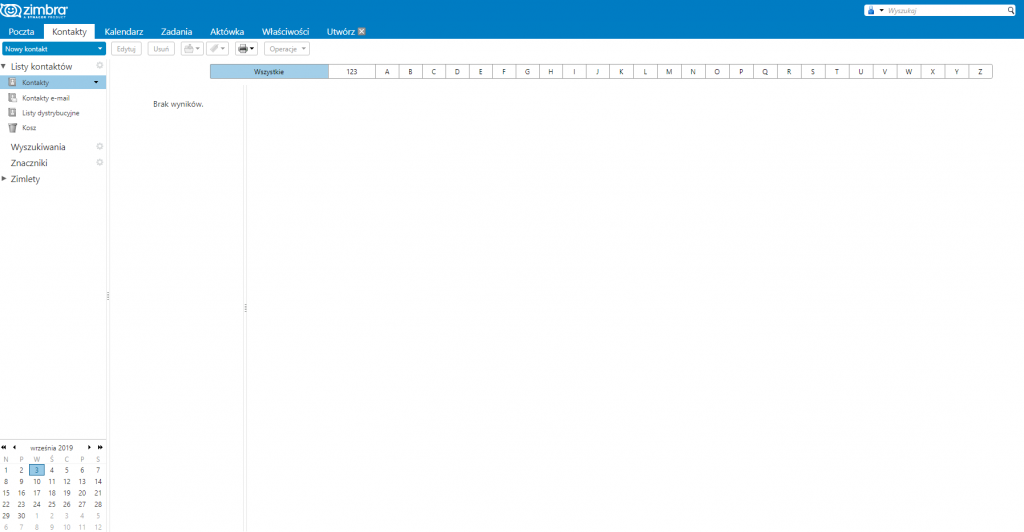
Dodawanie kontaktu
Aby dodać nowy kontakt klikamy na przycisk Nowy kontakt znajdujący się w lewym górnym rogu ekranu książki adresowej.
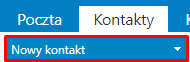
Zostanie otworzone okno dodawania nowego kontaktu.
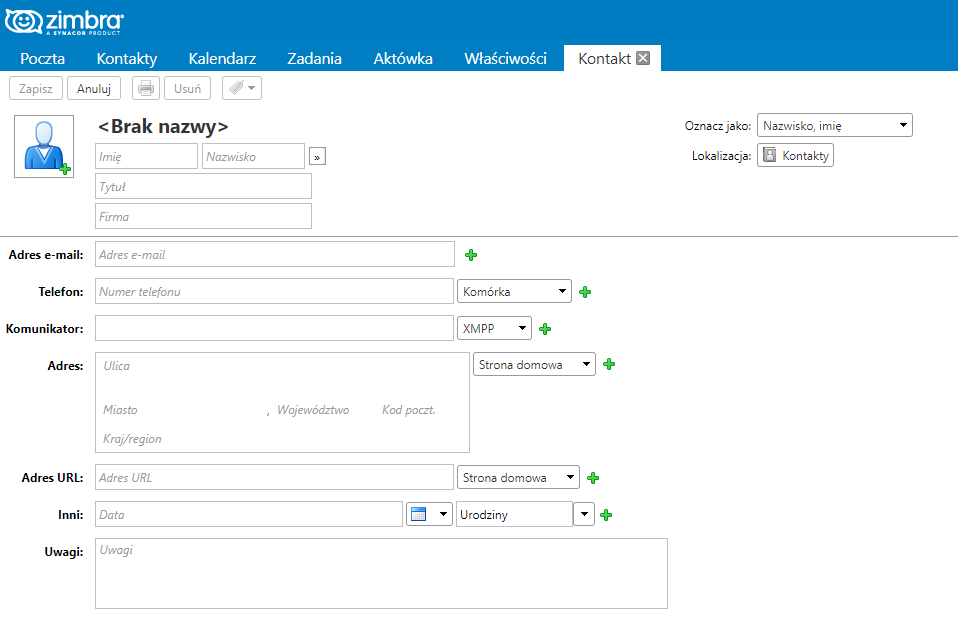
W nim wpisujemy wszystkie dane w odpowiednie miejsca. W prawej części okna znajdują się 2 właściwości, Oznacz jako i lokalizacja. Pierwsza odpowiada za prezentację dla nas najważniejszej informacji kontaktu, druga z kolei odpowiada za to w jakim folderze ma znaleźć się kontakt. W celu dodania kontaktu do książki adresowej klikamy przycisk Zapisz znajdujący się nad miejscem na zdjęcie.
Po zapisaniu kontaktu ten pojawi się w wybranym folderze książki adresowej.
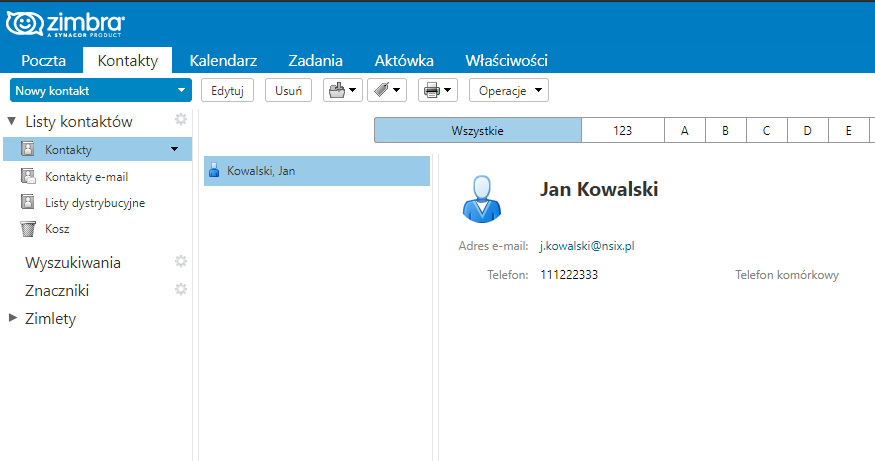
Można również dodać nowy kontakt bezpośrednio z ekranu wiadomości e-mail. Klikamy prawym przyciskiem myszy na nazwie nadawcy i z listy wybieramy Dodaj kontakt. Następnie uzupełniamy wszystkie potrzebne dane i klikamy Zapisz.
Importowanie kontaktów
System pocztowy Zimbra posiada możliwość importowania kontaktów z innych programów. Aby tego dokonać wymagany jest plik z listą kontaktów, posiadający rozszerzenie .csv . Następnie należy wejść w zakładkę Właściwości i z menu nawigacyjnego wybrać Importuj lub eksportuj.
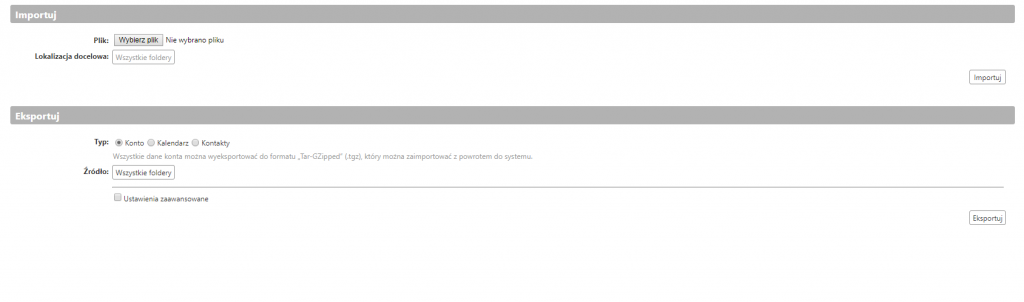
W części importuj należy kliknąć Wybierz plik i wskazać wyeksportowany plik .csv z innego programu. Jeśli wiemy z jakiego programu pochodzi plik kontaktów możemy wybrać go z listy obok właściwości Typ. W przypadku braku programu na tej liście zostawiamy opcje Wykryj automatycznie. Ostatnią rzeczą jaką można ustawić to Lokalizacja docelowa. Pozwala ona na wybór miejsca w którym będą znajdować się kontakty. Jeśli wszystko się zgadza należy kliknąć Importuj z prawej części strony.
Automatyczne dodawanie kontaktów e-mail do książki adresowej
Zimbra może dodawać adresy e-mail do listy kontaktów e-mail wysłanych wiadomości. Aby włączyć tę funkcję, należy przejść do zakładki Właściwości i z menu nawigacyjnego wybrać Kontakty. Należy zaznaczyć opcję „Włącz automatyczne zaznaczanie kontaktów”. W celu zapisania zmian należy kliknąć przycisk Zapisz znajdujący się nad nad panelem nawigacyjnym.
